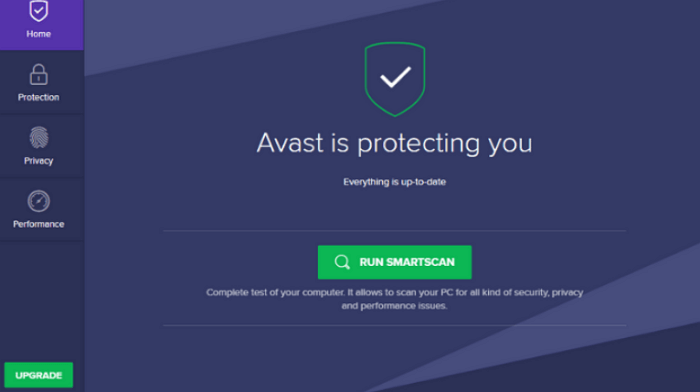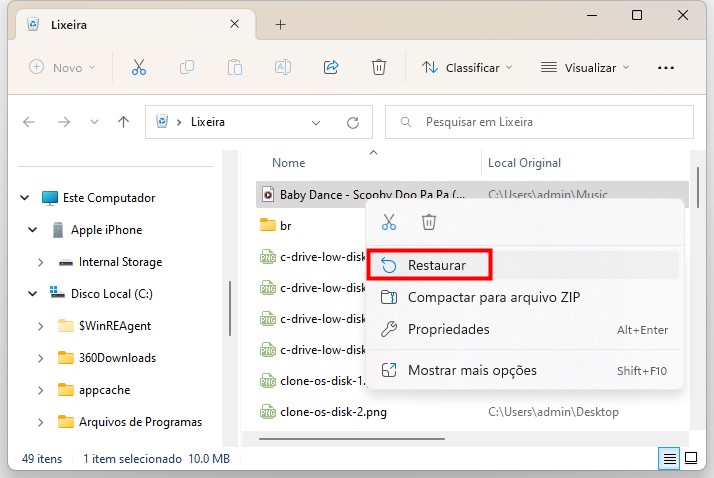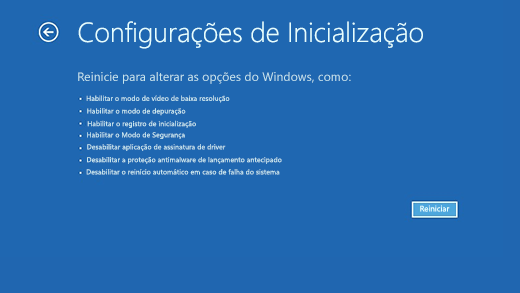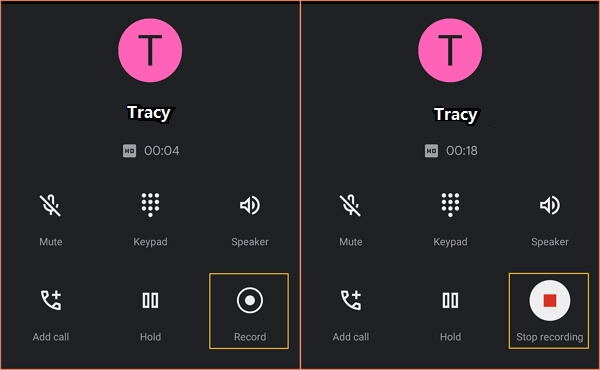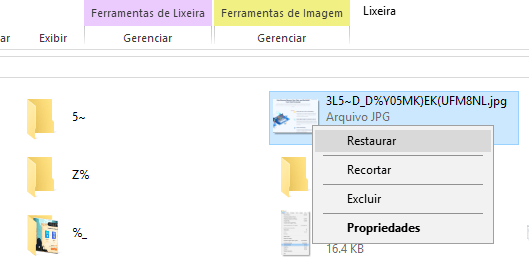Índice da Página
Sobre o arquivo de imagem VHD/VHDX
VHD ou VHDX é um formato de arquivo de disco rígido virtual criado por algum software de backup quando você faz backup do PC. Ele pode conter o que é encontrado em um HDD físico, como partições de disco e um sistema de arquivos contendo arquivos e pastas. É essencial para a Restauração e recuperação do sistema se o seu sistema Windows encontrar um problema e você não quiser reinstalá-lo.
O VHDX aumentou a capacidade de armazenamento para 64 TB, enquanto o limite de armazenamento padrão do VHD é de 2 TB. Como o tamanho de um .vhd e .vhdx geralmente é bem grande, os arquivos excluídos ignorarão a Lixeira do Windows. Ou seja, se você quiser recuperar arquivos VHD ou VDHX excluídos, você precisa encontrar uma maneira de restaurar arquivos muito grandes para a lixeira.
Motivos para exclusão/corrupção de arquivos VHD/VHDX
Os arquivos VHD/VHDX podem ser perdidos ou corrompidos pelos seguintes motivos.
- Exclusão acidental
- Formato, dano ou corrupção do disco rígido/dispositivo de armazenamento
- Ataques de vírus
- Falha de RAID
- Outras causas possíveis
Não importa o motivo, você pode recuperar arquivos VHD/VHDX excluídos com o poderoso software de recuperação de arquivos VHDX.
Como restaurar arquivos VHD/VHDX excluídos com a ferramenta de recuperação de arquivos VHD
Para recuperar dados de arquivos VHD e VHDX perdidos ou corrompidos, o EaseUS Data Recovery Wizard é uma ótima escolha. Com esta ferramenta, você pode facilmente restaurar arquivos VHD/VHDX excluídos, corrompidos ou inacessíveis com facilidade. Agora, baixe este software de recuperação de arquivos VHDX no seu computador Windows 10/8/7 e siga os passos simples abaixo para restaurar arquivos excluídos ou recuperar arquivos excluídos permanentemente.
Se você quiser recuperar arquivos deletados do VHD/VHDX em vez de recuperar o próprio VHD/VHDX, você precisa carregar o disco rígido virtual com um programa primeiro. Então, o software de recuperação de dados EaseUS pode identificá-lo como um disco físico e iniciar a recuperação de dados VHDX.
Passo 1. Selecione um local e comece a digitalizar
Inicie o EaseUS Data Recovery Wizard, passe o mouse sobre a partição/unidade onde os arquivos excluídos foram armazenados. Clique em "Procurar dados perdidos" para encontrar arquivos perdidos.
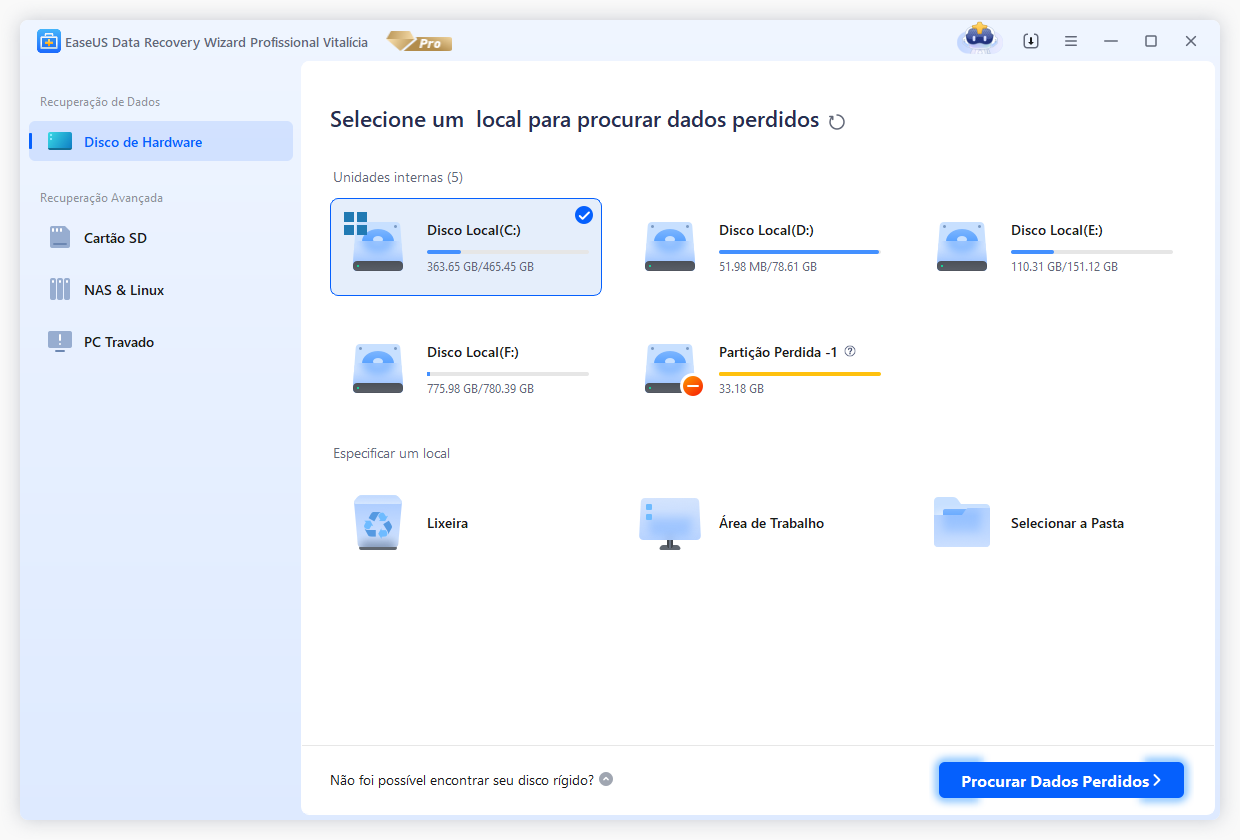
Passo 2. Selecione os arquivos que deseja recuperar
Quando a verificação terminar, selecione os arquivos excluídos que deseja recuperar. Você pode clicar no filtro para exibir apenas os tipos de arquivo desejados. Se você se lembrar do nome do arquivo, também poderá pesquisar na caixa de pesquisa, que é a maneira mais rápida de encontrar o arquivo de destino.
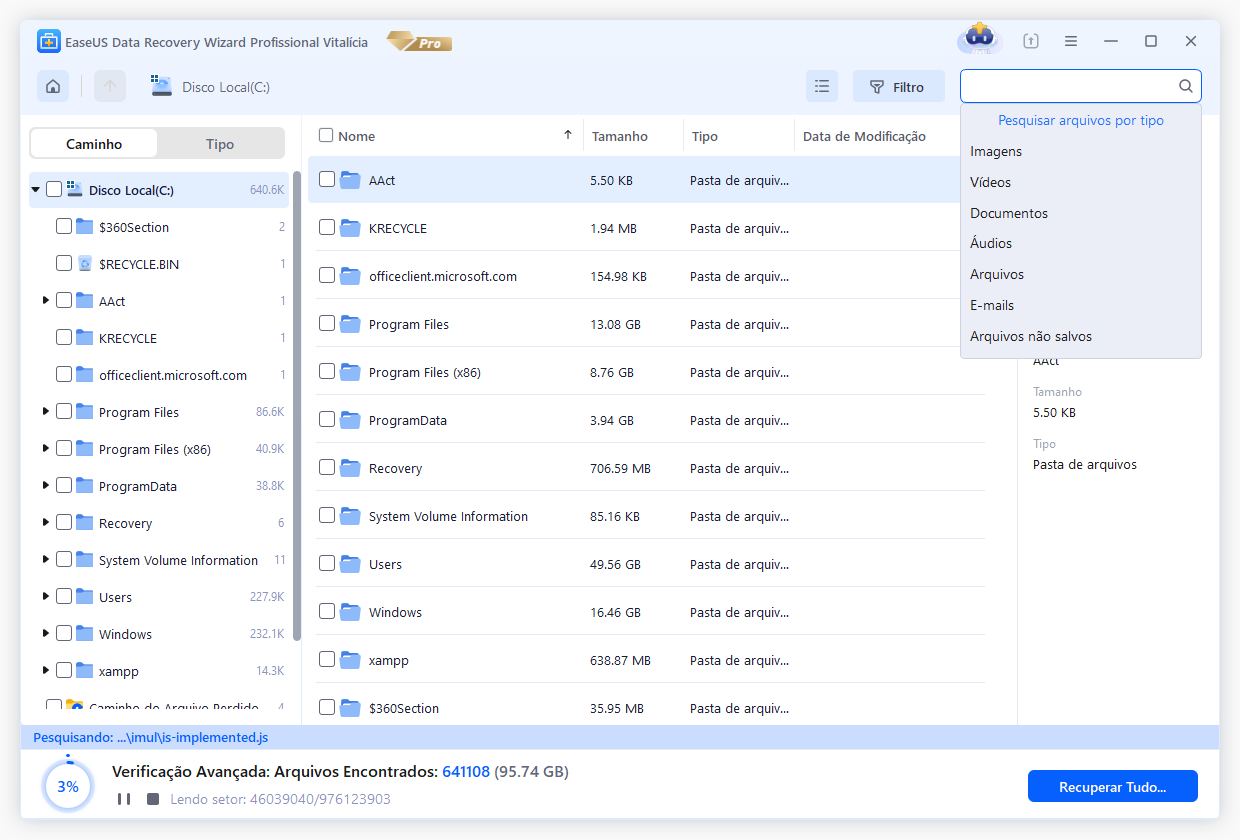
Passo 3. Visualize e recupere arquivos excluídos
Visualize os arquivos recuperáveis. Em seguida, selecione os arquivos que deseja restaurar e clique em "Recuperar" para armazenar os arquivos em um novo local de armazenamento, em vez do disco onde os dados foram perdidos anteriormente. Você pode escolher um armazenamento em nuvem, como OneDrive, Google Drive, etc., e clicar em "Salvar" para salvar seus arquivos recuperados.
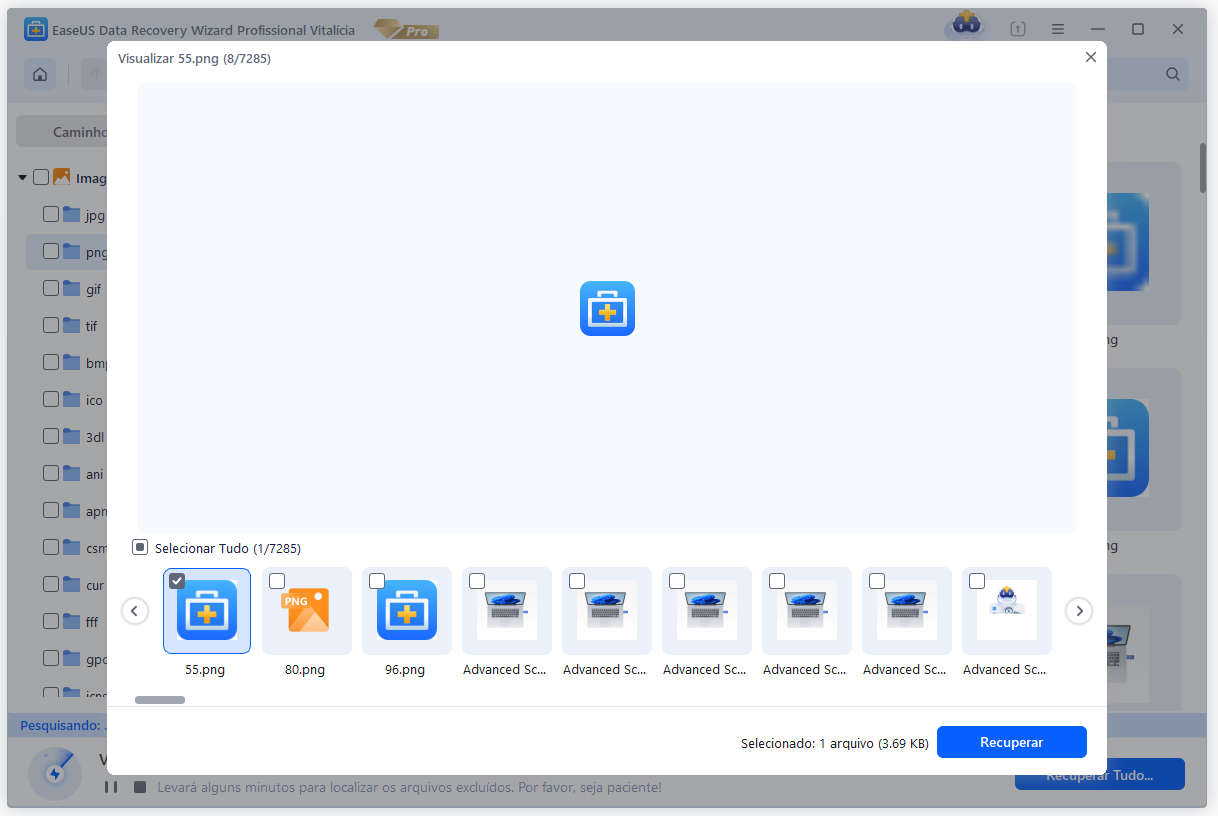
Se você tiver algum problema durante a recuperação de arquivos VHD/VHDX, pode consultar nossos serviços de recuperação de dados para obter ajuda direta.
Serviços de recuperação de dados EaseUS
Clique aqui para entrar em contato com nossos especialistas para uma avaliação gratuita
Consulte os especialistas em recuperação de dados da EaseUS para um serviço de recuperação manual individual. Podemos oferecer os seguintes serviços após um diagnóstico GRATUITO
- Reparar estrutura RAID corrompida, sistema operacional Windows não inicializável e arquivo de disco virtual corrompido
- Recuperar/reparar partição perdida e unidade reparticionada
- Desformatar o disco rígido e reparar a unidade RAW (unidade criptografada com Bitlocker)
- Corrigir discos que se tornam partições protegidas por GPT
Recuperar arquivos VHD/VHDX excluídos ou corrompidos manualmente
Quer tentar a maneira manual de restaurar arquivos VHD ou VHDX deletados? Siga estes passos e restaure arquivos VHDX perdidos com o Hyper-V Manager.
Etapa 1. Execute o Gerenciador do Hyper-V no seu sistema e escolha "Editar disco" no painel direito.
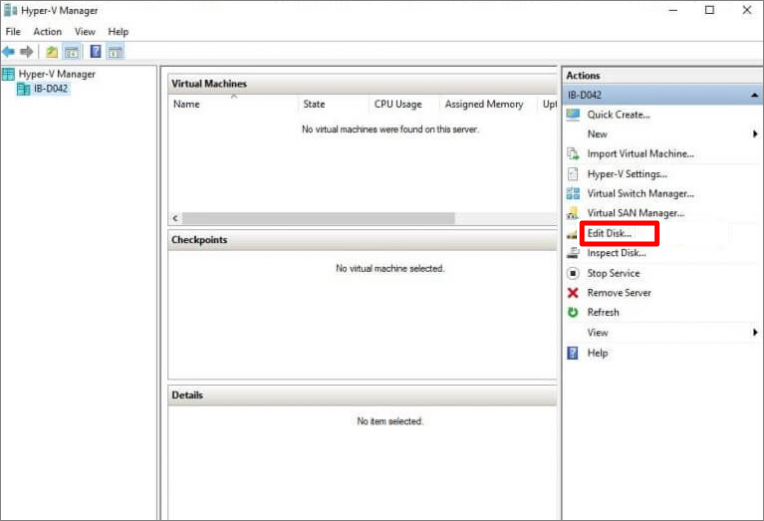
Etapa 2. Escolha "Localizar disco" no Edit Virtual Hard Disk Wizard. Clique em "Browse" e "Next".
Etapa 3. Na janela Escolher ação, clique em "Compactar" e "Avançar".
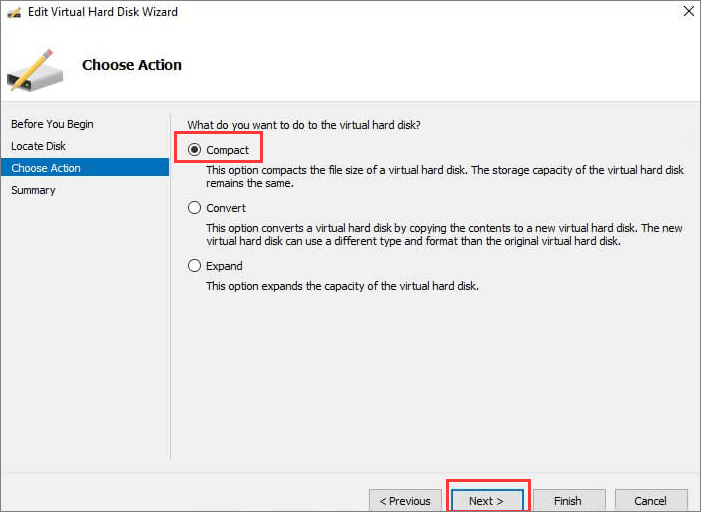
Etapa 4. Aguarde a conclusão da edição do disco virtual. Após isso, clique em "Finish".
Etapa 5. Renomeie o arquivo VHD.
Conclusão
Este post oferece maneiras automáticas e manuais de recuperar arquivos VHD ou VHDX deletados. Se seus arquivos forem perdidos permanentemente, recomendamos que você experimente um software profissional de recuperação de dados para restaurar arquivos VHD/VHDX deletados imediatamente. Quanto mais rápido você recuperar dados após uma perda, maior a probabilidade de recuperá-los.
Perguntas frequentes sobre recuperação de arquivos VHD/VHDX excluídos
Leia as perguntas frequentes a seguir para obter mais instruções sobre recuperação de arquivos VHDX.
Como faço para restaurar um arquivo VHDX no Hyper-V?
Aqui estão as etapas para recuperar arquivos VHD excluídos:
- Abra o gerenciador do Hyper-V e clique em Editar disco.
- Selecione Localizar Disco. Clique em Procurar para encontrar os arquivos VHD afetados.
- Na janela Escolher ação, escolha uma ação para seu arquivo com base em sua necessidade.
- Clique em Concluir para restaurar os arquivos.
Como faço para recuperar arquivos excluídos da minha máquina virtual?
Para recuperar arquivos deletados ou permanentemente deletados de uma máquina virtual, você pode usar o software de recuperação de arquivos EaseUS. Baixe e instale este programa no seu dispositivo, escolha o local onde você perdeu os arquivos, então escaneie e recupere os arquivos como quiser.
Posso excluir o arquivo VHDX?
Sim, você pode excluir arquivos VHDX depois de criar a VM. Como o arquivo VHD ou VHDX geralmente é grande, se você quiser limpar o espaço de armazenamento, você pode excluir esse arquivo usando o método de exclusão normal.
Esta página foi útil?
-
"Obrigada por ler meus artigos. Espero que meus artigos possam ajudá-lo a resolver seus problemas de forma fácil e eficaz."…

20+
Anos de experiência

160+
Países e regiões

72 Milhões+
Downloads

4.7 +
Classificação do Trustpilot
Tópicos em Destaque
Pesquisa
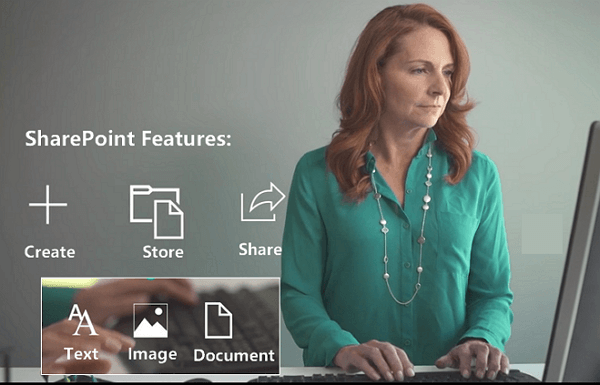
 05/11/2025
05/11/2025